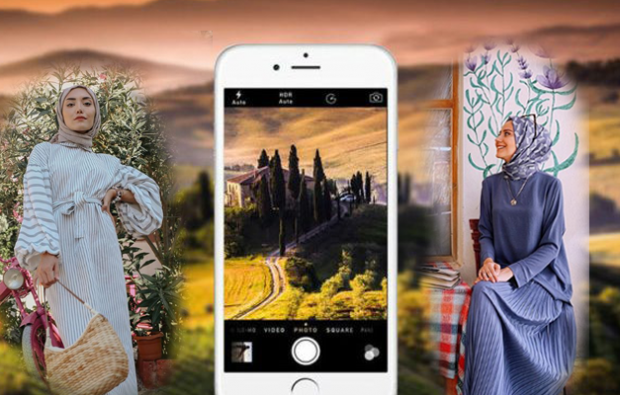Zadnja posodobitev dne

Ali razmišljate o zagonu lastnega podcasta? Če je tako, je Spotify odličen kraj za ustvarjanje občinstva zanj. Tukaj je opisano, kako zagnati podcast Spotify.
Ni pretirano trditi, da je Spotify spremenil način uživanja glasbe. Čeprav ni bila prva platforma za pretakanje glasbe, ostaja ena največjih platform za pretakanje glasbe na svetu.
Vendar pa je Spotify več kot pretakanje glasbe. Spotify vam omogoča tudi pretakanje podcastov, v Spotify pa lahko celo dodate svoj lasten podcast.
Če razmišljate o zagonu lastnega podcasta, preberite, kako začeti podcast na Spotifyju.
Zagotovite, da vaš podcast izpolnjuje zahteve Spotifyja
Preden začnete s postopkom, je pomembno, da vaš podcast izpolnjuje niz zahtev, ki jih je treba prikazati na Spotifyju.
Če želite zagnati podcast Spotify, morate zagotoviti, da ima vaš podcast:
- Format MP3 z visoko bitno hitrostjo (128 kbps ali več) ali MP4 z AAC-LC.
- Ne več kot 12 ur na epizodo.
- Visokokakovostne kvadratne podcast slike z razmerjem stranic 1:1 v formatu TIFF, PNG ali JPEG.
Nalaganje podcasta na platformo za gostovanje podcastov
Spotify sam ne gosti podcastov – omogoča le dostop do podcastov, ki gostujejo drugje. Če vaš podcast še ni nekje gost, ga morate najprej nastaviti.
Če iščete brezplačno storitev, ki bo zagotovo delovala s Spotifyjem, boste morda želeli razmisliti Anchor.fm. To je Spotifyjeva lastna brezplačna platforma za podcast, ki vam omogoča nalaganje, distribucijo in celo monetizacijo vašega podcasta.
Vendar pa obstaja veliko možnosti, med katerimi lahko izbirate. Spotify bo sprejemal podkaste s širokega nabora priljubljenih spletnih mest za gostovanje podcastov, vključno z Acast, Buzzsprout, Audioboom, Podbean in Transistor. Uporabiti boste morali gostitelja, ki zagotavlja Povezave do RSS, vendar bo to storila večina spletnih mest za gostovanje podcastov.
Kako dodati svoj podcast v Spotify
Ko je vaš podcast nastavljen na spletnem mestu za gostovanje podcastov, ga lahko dodate v Spotify.
Če želite svoj podcast dodati v Spotify:
- Odprite Spotify za podcaste spletno mesto v vašem brskalniku.
- Če nimate računa, kliknite na Prijavite se za Spotify in vnesite svoje podatke.
- Kliknite Začeti in se prijavite v svoj račun Spotify.
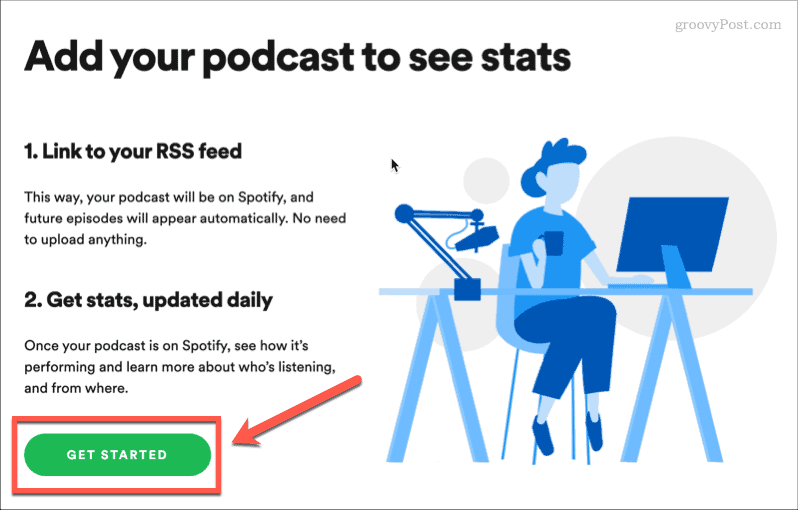
- Vnesite povezavo do vira RSS podcasta. To boste lahko našli na svojem spletnem mestu za gostovanje podcastov.
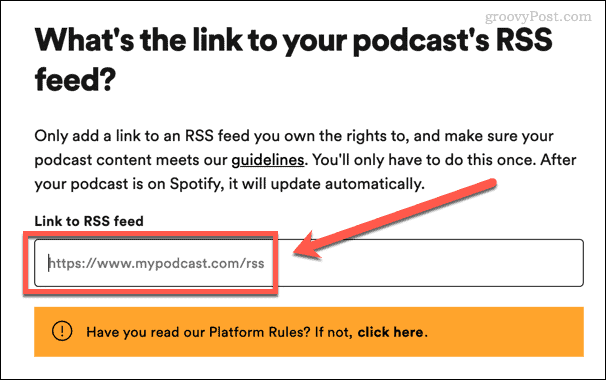
- Če je vaša povezava veljavna, jo boste lahko kliknili Naslednji na dnu zaslona.
- Kliknite na Pošlji kodo in 8-mestna koda bo poslana na e-poštni naslov, povezan z vašim virom RSS.
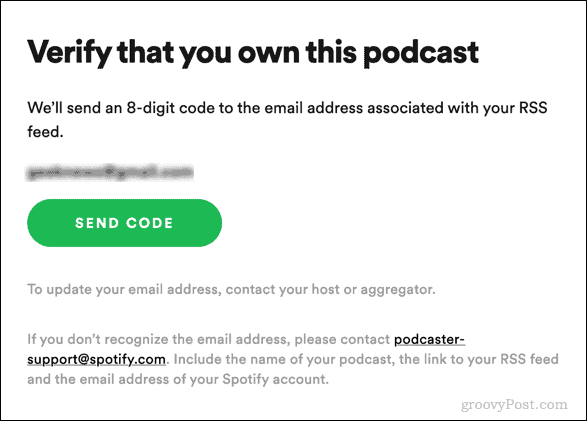
- Ko prejmete kodo, jo vnesite in kliknite Naslednji. Koda bo veljavna le eno uro.
- Vnesite podrobnosti o podcastu, vključno z jezikom, kategorijo in storitvijo gostovanja, nato kliknite Naslednji.
- Preverite, ali so vaši podatki pravilni, in kliknite Pošlji.
Ko oddate svoj podcast, boste morali počakati, da ga Spotify preveri. To lahko traja od nekaj ur do enega dneva. Ko bo vaš podcast preverjen, bo v živo na Spotifyju, da ga lahko vsak najde in pretaka prek platforme.
Dobra novica je, da ko veste, kako začeti podcast na Spotifyju, vam ni treba skrbeti za dodajanje več vsebine. Ko dodate nove epizode na svoje spletno mesto za gostovanje podcastov, bodo te samodejno prejete prek vašega vira RSS in dodane v Spotify.
Kar najbolje izkoristite Spotify
Zdaj, ko veste, kako začeti podcast na Spotifyju, boste želeli biti prepričani, da znate kar najbolje izkoristiti aplikacijo za pretakanje glasbe.
Lahko se učiš kako poslušati Spotify s prijatelji da vam lahko dajo povratne informacije o vašem podcastu. Če želite to narediti, morate vedeti kako dodati prijatelje na Spotify na prvem mestu. Lahko celo spremljate, kaj ste navedli, če veste kako si ogledate zgodovino poslušanja Spotify.
Samo poskrbite, da ni vse svoj podcast.
Kako najti ključ izdelka za Windows 11
Če morate prenesti ključ izdelka za Windows 11 ali ga potrebujete samo za čisto namestitev operacijskega sistema,...
Kako počistiti predpomnilnik, piškotke in zgodovino brskanja v brskalniku Google Chrome
Chrome odlično shranjuje vašo zgodovino brskanja, predpomnilnik in piškotke, da optimizira delovanje brskalnika v spletu. Njeno je, kako ...
Ujemanje cen v trgovini: kako priti do spletnih cen med nakupovanjem v trgovini
Nakup v trgovini ne pomeni, da morate plačati višje cene. Zahvaljujoč garanciji za ujemanje cen lahko dobite spletne popuste med nakupovanjem v...
Kako podariti naročnino Disney Plus z digitalno darilno kartico
Če ste uživali v Disney Plusu in ga želite deliti z drugimi, tukaj je opisano, kako kupiti naročnino Disney+ Gift za ...